Annons
Vill du kunna skriva ut från din smartphone eller surfplatta till din gammaldags, icke-trådlös skrivare? För att hålla din skrivare i ett annat rum, kanske till och med i ett skåp eller skjul (om det är bullrigt), med säkerhet i vetskapen om att utskriftsjobbet väntar på dig när du ska hämta det?
Med en Raspberry Pi kan du göra det.
Gör din Raspberry Pi-utskriftsserver redo först
Det brukade vara så att det enda sättet att förvandla en gammal stil, icke-trådlös skrivare till en modern, trådlös skrivare skulle antingen köpa ett potentiellt dyrt trådlöst kort för enheten (om kompatibel) eller anslut den till en trådlös-aktiverad dator Hur man gör en skrivare trådlös Läs mer . Detta är mer eller mindre fortfarande fallet; den enda skillnaden är att datorn just blev mycket mindre och nu är en Raspberry Pi.
Om du följde instruktionerna i vår tidigare guide Gör din egen trådlösa skrivare med en hallonpiFärre kablar, flexibilitet när du kan placera din skrivare - trådlös utskrift är en win-win. Om du inte har en äldre skrivare. Hallon Pi till undsättning! Läs mer
, bör du veta hur du konfigurerar din Raspberry Pi-skrivarserver med CUPS och Samba. Förhoppningsvis har du också försäkrat dig om att rätt skrivardrivrutin är vald och bekräftat att skrivaren kommer att svara på utskriftsjobb.Nu är du uppdaterad. Nästa uppgift är att konfigurera din Raspberry Pi-skrivarserver för att skriva ut från en iPad, iPhone eller Android-enhet.
Enheter du kan skriva ut från
Vår guide för att ställa in Raspberry Pi som en utskriftsserver var främst avsedd för Windows-datorer (även om det är lika enkelt att ansluta till en Raspberry Pi-ansluten skrivare från Linux och Mac OS X).
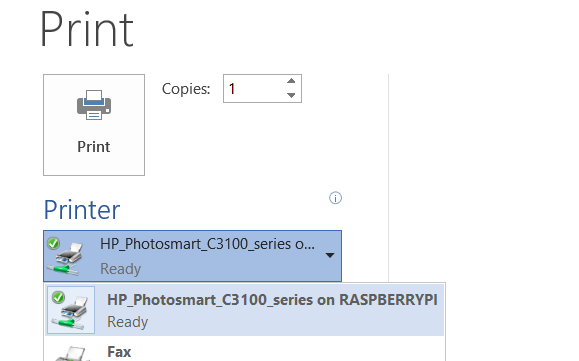
Men genom att lägga till stöd för AirPrint och andra trådlösa utskriftsprotokoll kan vi skriva ut från iPads, iPhones, Android-enheter och mer.
Att skicka utskriftsjobb från din mobila enhet är kanske den mest befriande och spännande nya upplevelsen som möjliggörs av trådlös utskrift, och genom att använda Raspberry Pi får du lära dig lite om hur en utskriftsserver passar in i systemet.
Stoppa din hallon Pi Wi-Fi tomgång
En sak du bör göra innan du fortsätter är att stoppa Pi: s nätverkskort att gå i viloläge, vilket hindrar dig att kunna skriva ut. Utan att ansluta ett tangentbord (och vi vill att Pi-skrivarservern ska vara tillgänglig via SSH) kan inte systemet väckas.
Det betyder att din dator, surfplatta eller telefon inte kan ansluta till skrivaren!
För att hantera detta kan vi lägg till följande skript för att hindra Pi från att gå i vänteläge.
Ange följande kommando i terminalen för att skapa och redigera en ny textfil:
sudo nano /etc/modprobe.d/8192cu.confoch lägg till följande till den filen:
# Inaktivera alternativ för energisparande 8192cu rtw_power_mgnt = 0 rtw_enusbss = 1 rtw_ips_mode = 1Ge din Pi en chans att köra dessa ändringar genom att starta om:
starta om. Oroa dig inte för att vi har inaktiverat strömhantering - Raspberry Pi använder mycket mindre ström än någon av de andra enheterna som är involverade i den här installationen. Det är helt säkert för din Pi att vara påslagen; detta är vanligt i media center-inställningar med RaspBMC Hur man gör din hallonpi till ett hemmabiosystemFyra veckor på och jag har spelat med min Raspberry Pi på olika sätt, från att använda den för att bläddra i webb och vanliga dagliga datoruppgifter för att leka med olika konfigurationer som är ... Läs mer .
Vad du behöver veta om att lägga till AirPrint-support
När problemet med din trådlösa dongle-timing har åtgärdats kan du börja lägga till verktygen för att göra det möjligt att skriva ut från din mobila enhet.
Men det är inte så komplicerat som vissa webbplatser och självstudier skulle du tro. Nyligen har komponentprogramvaran som gör utskrift via en Raspberry Pi trådlös skrivarserver från en iPad eller iPhone integrerats i CUPS, Samba och Raspbian.
Resultatet är att det är väldigt enkelt att skriva ut från din iOS-enhet när en enda applikation har lagts till.
sudo apt-get install avahi-DiscoverDet är allt. När installationen är klar bör du vara redo att börja skriva ut!
Skriv ut från din iPad till din Raspberry Pi-utskriftsserver
Öppna dokumentet eller webbsidan på en iOS-enhet (testad på iOS7) och välj Dela> Skriv ut alternativ.
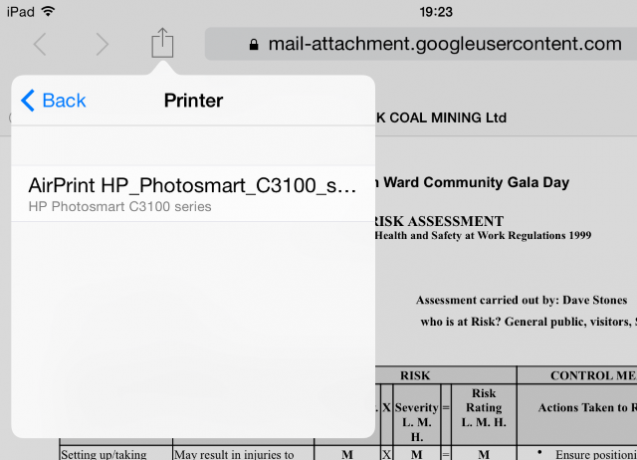
På nästa skärm, hitta skrivaren i listan över tillgängliga enheter (om du lämnade standardnamnet på plats i den föregående guiden, bör den ha "hallon pi" i namnet) och välj det.
Allt som återstår att göra är att skicka utskriftsjobbet och vänta på utskriften. Beroende på filens komplexitet (det kan vara ett långt dokument eller ett foto) kan du behöva vänta lite på att utskriftsjobbet ska slutföras.
Vänta: Du kan skriva ut från Android för!
Om du undrar varför vi fokuserade på iOS-enheter kommer du vara glad att veta den Android enheter kan också ansluta till trådlösa Raspberry Pi-skrivarservrar (tyvärr kan Windows-telefoner inte det här skede)
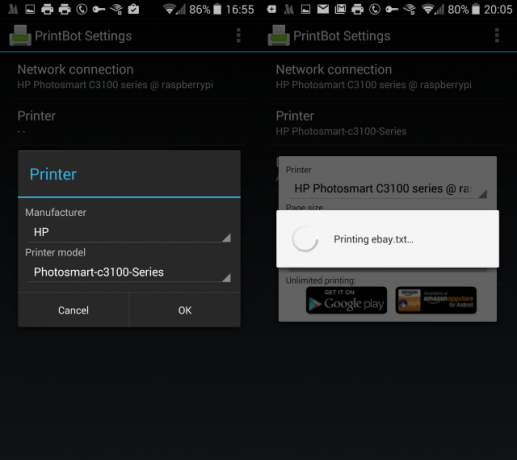
Många utskriftsappar finns för Android, men de flesta av dessa handlar om internetutskrift. Om du letar efter något som är utformat för att ge en enkel länk mellan din Android-handenhet och skrivaren du har anslutit till din Raspberry Pi trådlösa utskriftsserver, PrintBot-appen (begränsad gratis utvärderingsversion) är perfekt. Om du är nöjd kan du uppgradera till den fullständiga versionen ($ 4,49) - tyvärr verkar det inte finnas en 100% gratis trådlös utskriftsapp för Android.
Efter installationen, allt du behöver göra är att bekräfta en nätverksanslutning till enheten, välj skrivardrivrutinen från listan (vilket kan ta lite tid om du har en HP-enhet!) och skriva ut en testsida för att bekräfta att allt är arbetssätt. När du vill skriva ut ett dokument eller bild trycker du på och väljer PrintBot som appen att öppna det med, kontrollera inställningarna och klicka slutligen Skriva ut.
Raspberry Pi Print Server Zen
Vi har nu gett dig två guider om hur du använder Raspberry Pi som en trådlös utskriftsserver. Konsekvenserna av detta arrangemang är tydliga - du kan äntligen göra din gamla men-fortfarande-arbetande skrivare till en nyckelkomponent i ditt trådlösa liv med flera enheter igen.
Har du ställt in din Raspberry Pi som en utskriftsserver? Gör den enkla inställningen av AirPrint-kompatibilitet eller möjligheten att skriva ut från din Android-enhet detta till ett projekt som du ser fram emot att prova?
Dela dina tankar i kommentarerna!
Bildkrediter: Solarbotics Via Flickr
Christian Cawley är vice redaktör för säkerhet, Linux, DIY, Programmering och Tech Explained. Han producerar också The Really Useful Podcast och har lång erfarenhet av stationär och mjukvarosupport. Christian är en bidragsyter till Linux Format-magasinet, en Raspberry Pi-tinkerer, Lego-älskare och retro-spel-fan.

